恒星播放器旋转视频的方法
2023-01-18 13:21:34作者:极光下载站
恒星播放器是一款支持多种格式以及超高清视频文件的播放器软件,在恒星播放器中,我们不仅可以观看高清视频,还可以得到快速解码、流畅播放的观看体验。在使用该播放器的过程中,有的小伙伴可能会遇到视频画面被翻转,无法正常观看的情况,这种情况我们在视频播放页面中就可以轻松解决。我们打开“画音字”图标,然后在画面页面中找到旋转选项,使用该选项下的旋转工具将视频画面旋转回正常模式即可。有的小伙伴可能不清楚具体的操作方法,接下来小编就来和大家分享一下恒星播放器旋转视频的方法。

方法步骤
1、第一步,我们先打开电脑中的恒星播放器软件,然后在软件页面中我们找到“打开文件”选项,点击打开该选项
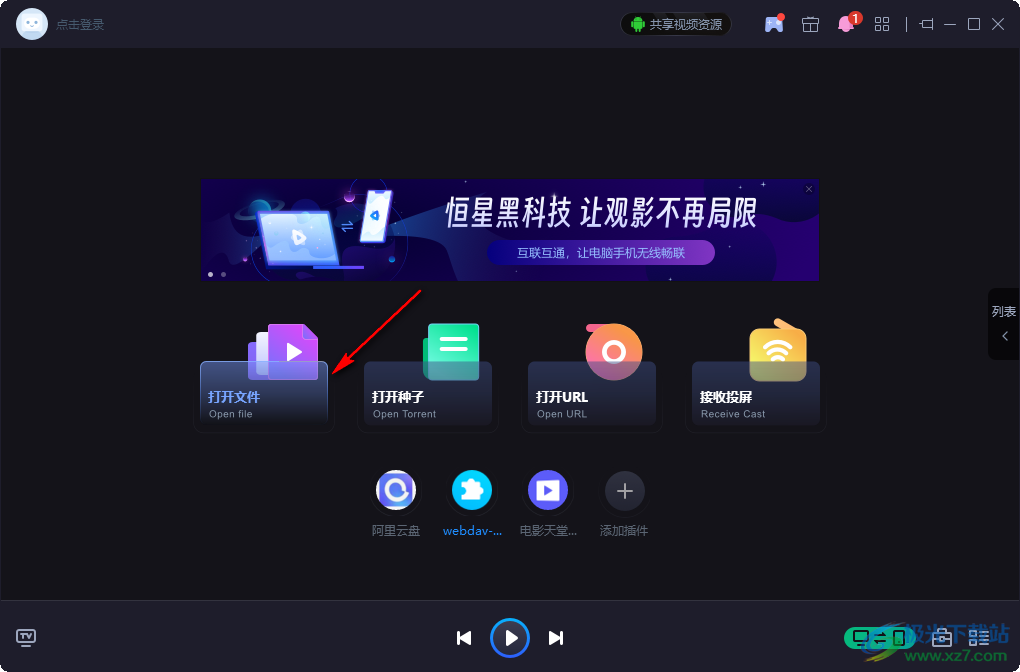
2、第二步,点击“打开文件”选项之后,我们进入文件夹页面,在该页面中,我们找到自己需要的视频文件,然后点击“打开”选项
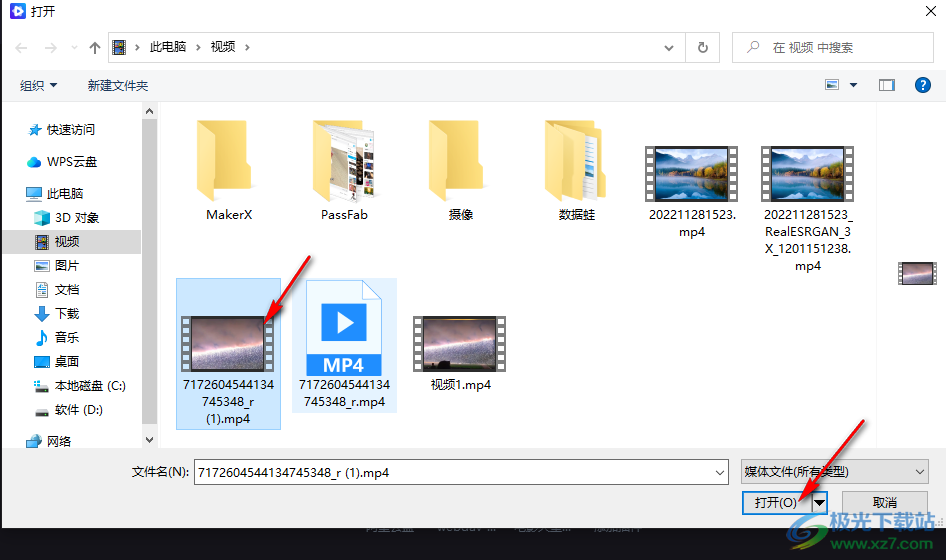
3、第三步,打开视频文件之后我们进入视频播放页面,在页面右下角我们找到“画音字”图标,点击打开该图标
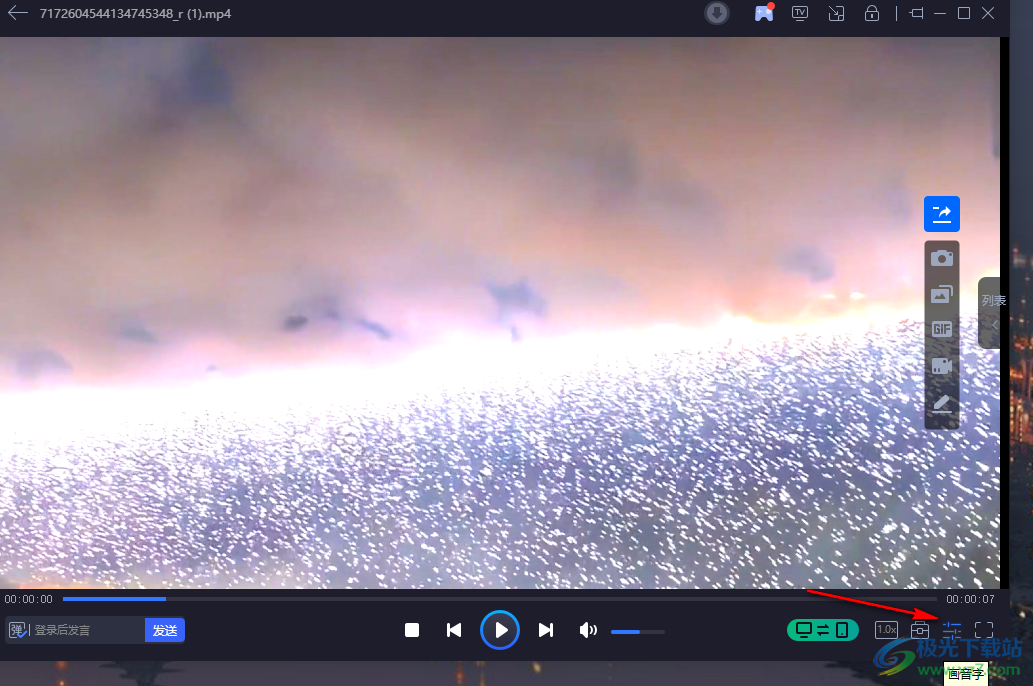
4、第四步,打开该图标之后,我们在页面中可以看到“画面”、“声音”以及“字幕”选项
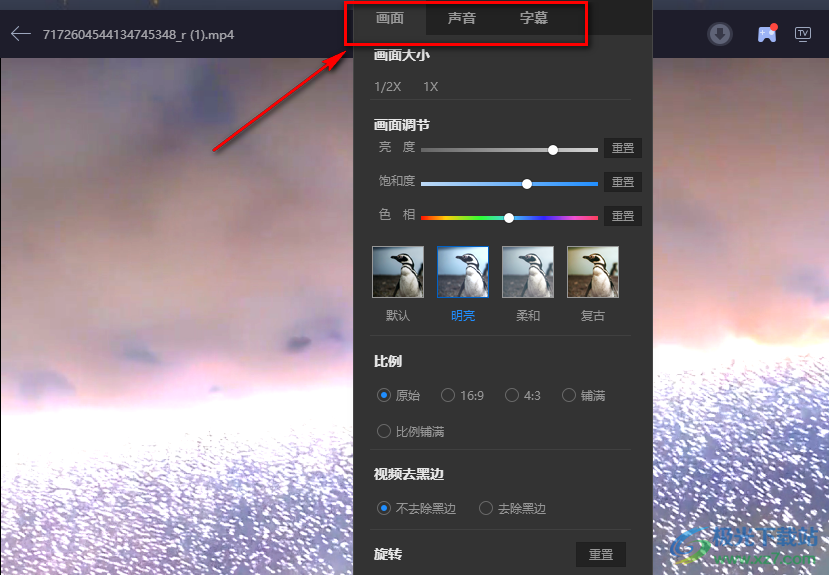
5、第五步,我们在“画面”选项页面的下方找到“旋转”选项,然后选择一个自己需要的旋转模式,点击使用即可
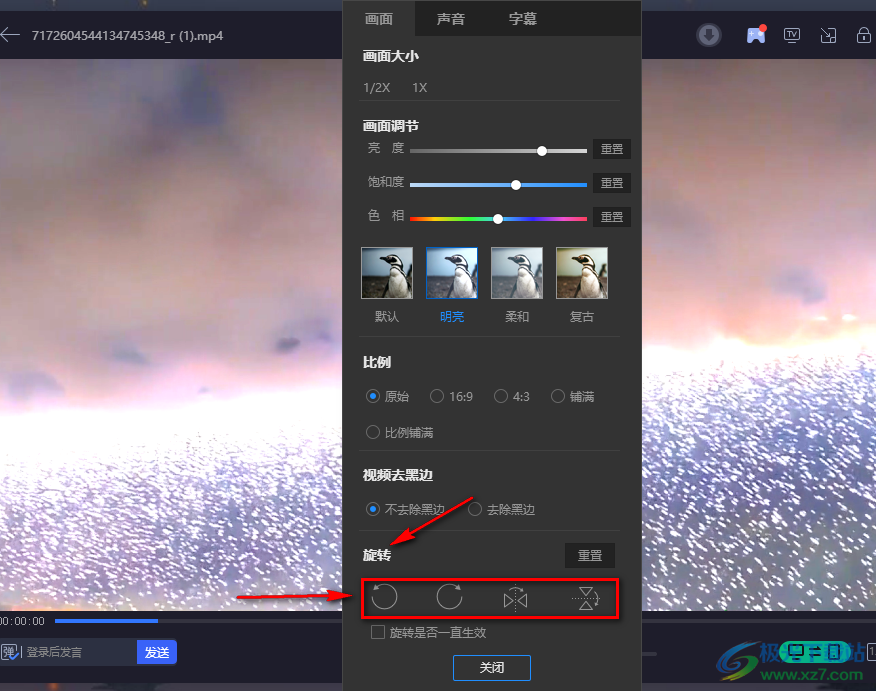
6、第六步,将视频旋转到正常画面时,我们还可以在页面中选择“旋转是否一直生效”,需要该功能时我们将该功能进行勾选即可
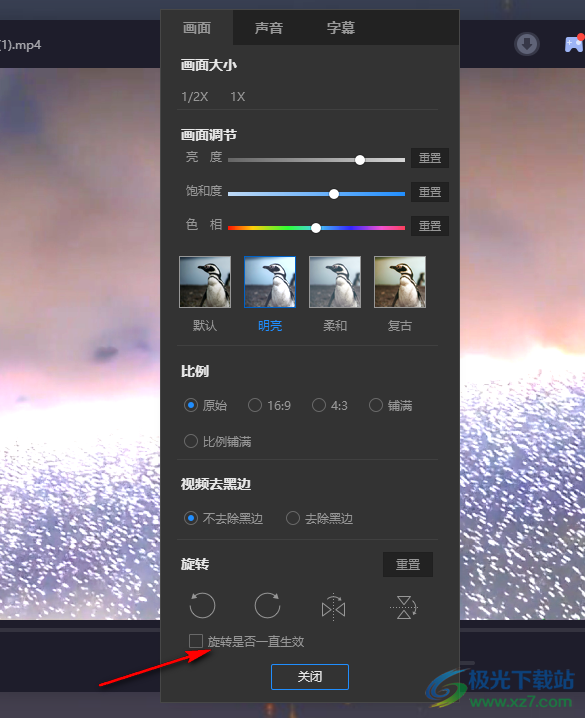
以上就是小编整理总结出的关于恒星播放器旋转视频的方法,我们先在恒星播放器中打开一个视频文件,然后点击“画音字”选项,在该选项页面中,我们点击画面选项,最后在画面页面中找到旋转选项,再选择一个旋转工具进行使用即可,感兴趣的小伙伴快去试试吧。
